A Wi-Fi útválasztó TP-Link A5. Csatlakozása és beállítása

- 1885
- 572
- Nemes Benjámin
A Wi-Fi útválasztó TP-Link A5. Csatlakozása és beállítása
Ebben a cikkben csatlakoztatjuk és konfiguráljuk a TP-Link Archer A5 vezeték nélküli útválasztót. Egy jó, olcsó útválasztó, támogatja az 5 GHz -es tartományt és a 802 -es standardot.11AC. Nem fogok beszélni az eszközről és a műszaki előírásokról ebben a cikkben, mivel már külön áttekintést készítettem fotókkal és sebességmérésekkel, amelyek megismerkedhetnek ezzel a linkkel.
A TP-Link Archer A5 beállítási folyamat gyakorlatilag nem különbözik a többi TP-Link útválasztó beállításától. Telepítenünk kell egy útválasztót, csatlakoztatnunk kell az internetet, csatlakoznunk kell bármely eszközről, lépjen a beállításokhoz, és adjon meg néhány paramétert. Igaz, hogy nem teljesen világos, hogy mely webes felületet telepítik a következő hardver verziókra és az Archer A5 útválasztó firmware -jére. Mivel a routerre telepített webes interfész különbözik attól, amit egy router dobozra húznak. Megmutatom az útválasztóra telepített webes felület példáját.
Először mindent helyesen kell csatlakoztatnia. A WAN-PORT (Internet) -ben csatlakoztatjuk a kábelt az Internet szolgáltatóból vagy a modemből. Csatlakoztuk a Power Adapter -t is, és beillesztjük a kimenetbe. Ha az útválasztó mutatói nem világítanak, akkor ellenőrizze, hogy az energiát az útválasztó be-/kikapcsolási gombja engedélyezi -e.

Azonnal csatlakoztathat, hogy odafigyeljen az internetes indikátorra (a földgömb formájában). A kábel csatlakoztatása után narancssárga színű égni fog. Ha egy 30-as másodperc után zöld világít, akkor ez azt jelenti, hogy az útválasztó automatikusan csatlakozik az internethez, és már elosztja azt Wi-Fi-n és LAN-on keresztül. És ha egész idő alatt ég, akkor konfigurálnia kell a kapcsolatot az internethez (szolgáltató). Hozzáférésünk van az útválasztó beállításaihoz, ehhez nincs szüksége az internetre.
Ezután el kell döntenie, hogy melyik eszközből konfiguráljuk a TP-Link Archer A5-et. Ha van számítógép vagy egy hálózati kártyával rendelkező laptop, akkor jobb, ha egy útválasztót kábelrel csatlakoztatja a számítógéphez. Csak a konfigurációhoz. Akkor kikapcsolhatja ezt a kábelt.
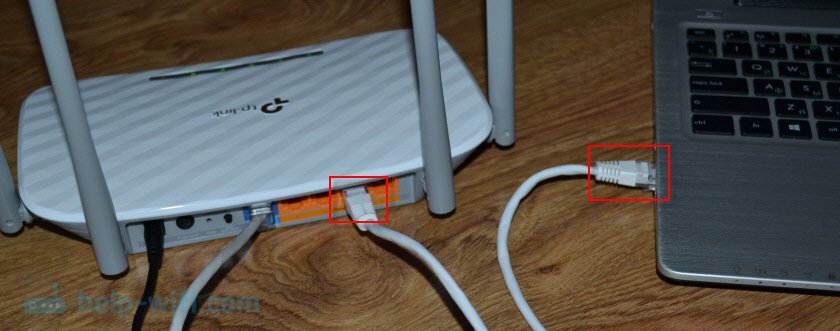
A laptopból, a PC-től (Wi-Fi adapterrel), a táblagép, a telefon az útválasztóig a Wi-Fi csatlakoztatható. Közvetlenül az áramellátás után az útválasztó két Wi-Fi hálózatot terjeszt (a 2 tartományban.4 GHz és 5 GHz). Csatlakozhatunk ehhez a Wi-Fi hálózathoz, és beléphetünk az útválasztó beállításaira. A hálózatok (SSID) és a jelszó (Wi-Fi jelszó/PIN) az A5 alsó íjász matricán szerepelnek. Ott, a bal oldalon a webes felület megadásának címe és a felhasználó/jelszó gyári neve.

Csak válassza ki az útválasztó Wi-Fi hálózatát az eszközünkön, írja be a gyári jelszót és csatlakoztassa.
Ha az útválasztót már konfigurálták (a hálózat neve különbözik a gyártól, akkor a jelszó nem megfelelő), akkor vissza kell állítania a beállításokat. Préselje meg a visszaállítás gombot 5-10 másodpercig.
Az indikátorok villognak, menj ki, és az útválasztó elkezdi betölteni. És a beállításokat visszaállítják.
Ha van okostelefonja vagy táblagépe, akkor ugyanazt a böngészőn keresztül beállíthatja, mint a számítógépről. A legfontosabb az eszköz csatlakoztatása az útválasztóhoz. De az útválasztó beállításához és kezeléséhez mobil eszközökön használhatja a TP-Link Tether márkás alkalmazást. Talán ez kényelmesebb lesz az Ön számára.
Ebben a szakaszban az útválasztónkat be kell vonni, az internetet és néhány eszközt, ahonnan beállítunk, csatlakozni kell hozzá.
TP-Link Archer A5 beállítások
Nyissa meg a böngészőt (ahol nincs VPN és egyéb kiegészítés), és lépjen a http: // tplinkwifi oldalra.Háló/. Használhatja a http: // 192 IP -címet is.168.0.1. Ha nem mehet a TP-Link Archer A5 beállításokhoz, lásd a cikket, hogyan kell lépni a TP-Link útválasztó beállításaihoz. Először válassza ki az útválasztó webes felületének nyelvét, majd kattintson a "Kezdet" gombra.
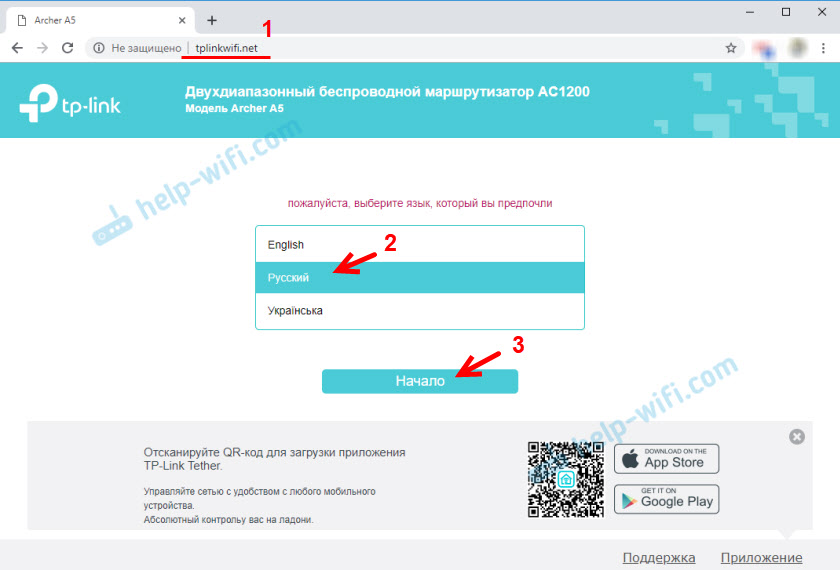
A beállítások megadásához be kell írnia a felhasználónevet és a jelszót. Gyári adminisztrátor/admin.
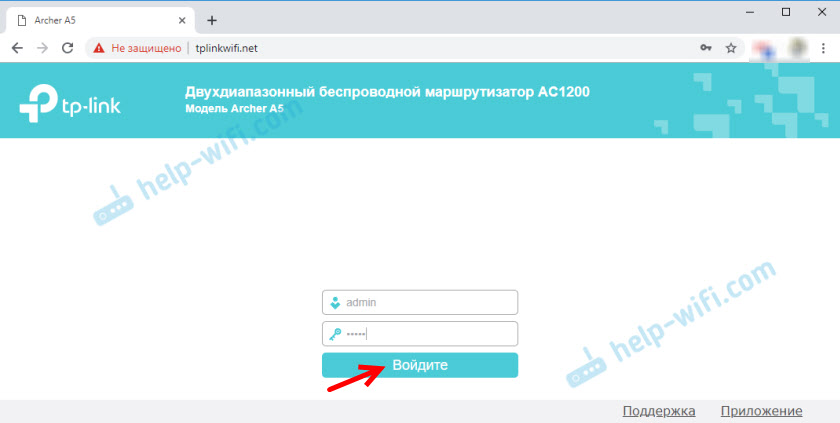
Megnyílik a "Gyors beállítások" menü. Ezzel a gyors beállítási mesterrel teljesen konfigurálhatja az útválasztót. Kattintson a "Tovább" gombra.
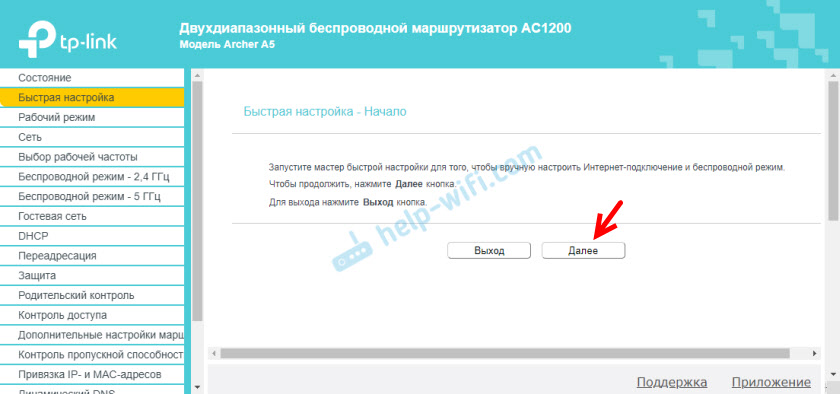
Válassza ki a "Vezeték nélküli útválasztó" munkamódot. Valamilyen oknál fogva a TP-Link Archer A5 nem készített újabb munkamódot "Wi-Fi jelerősítő", ahogyan nem készített más modelleket. De a mi esetünkben nincs rá szükségünk.
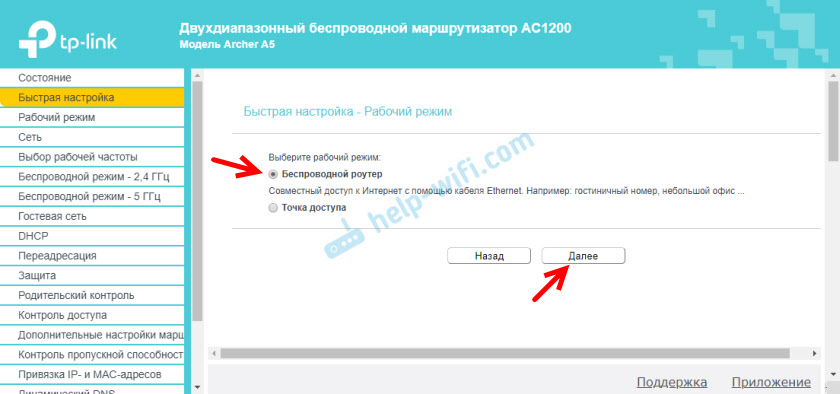
Ebben az útválasztóban sok előre telepített internetes beállítás van. Különböző országok, városok, szolgáltatók számára. Válassza ki a szolgáltatóját és a használt kapcsolat típusát, és kattintson a "Tovább" gombra.
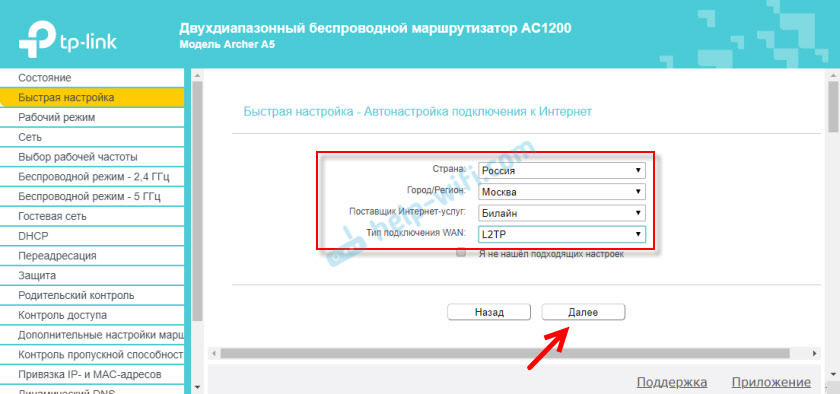
Továbbá, a választott szolgáltatótól és a kapcsolat típusától függően, meg kell adnia a felhasználónevet, a jelszót, a szerver címét. Ez a PPPOE, L2TP, PPTP -nek szól. Ha van "dinamikus IP", akkor nem kell semmit beállítania. Kivéve, ha klónozza a MAC -címet, ha a szolgáltató MAC -címkötést készít.
Ha a szolgáltatója nincs ott, akkor telepítsen egy piport a "Nem találtam megfelelő beállításokat" közelben, és kattintson a "Next" gombra.
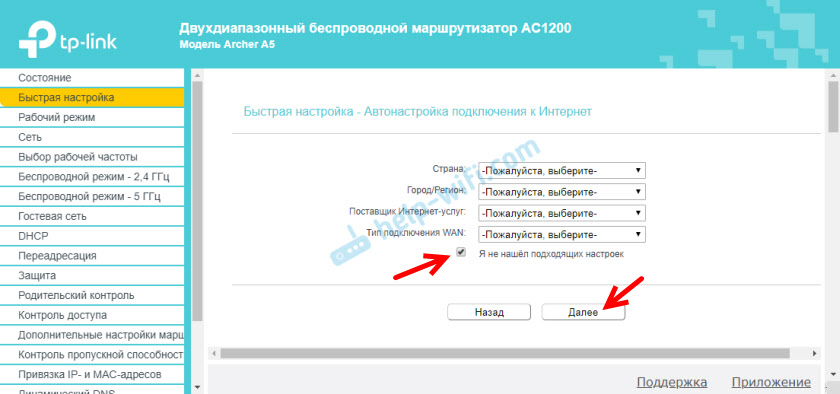
Válassza ki a WAN kapcsolat típusát, amely az internetszolgáltatónkat használja. Ezután beállítottuk a szükséges paramétereket, vagy klónozzunk a MAC címet (ez szükséges a kapcsolat esetén egy "dinamikus IP" -en).
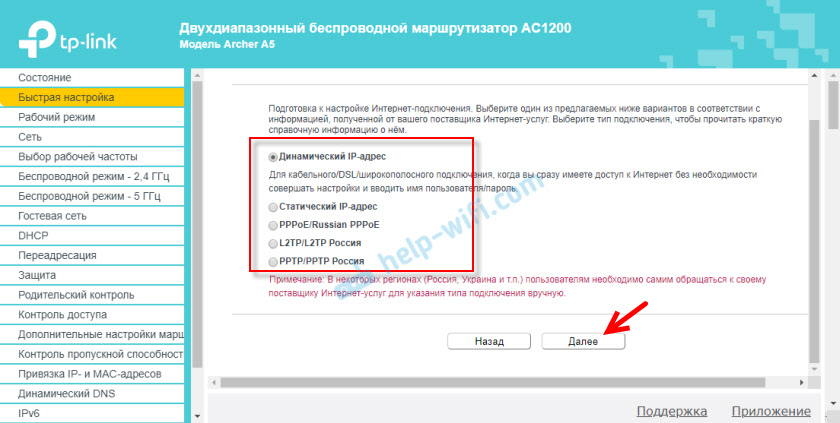
Ha szükséges, azonnal állítsa be az IPTV beállításait a TP-Link Archer A5-en. Nekem van ez a szolgáltatás, hogy nincs csatlakoztatva. Hagyom az automatikus beállításokat. Külön cikkben írtam az IPTV beállításáról a TP-Link útválasztókon.
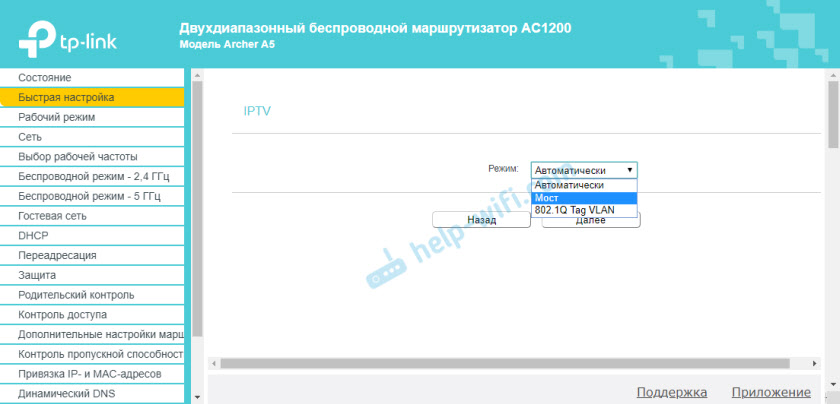
Ezután ki kell választania a vezeték nélküli hálózat működési gyakoriságát, mivel van egy két sávú útválasztónk. Ha például nem akarja, hogy az útválasztó 5 GHz-es frekvencián elosztja a Wi-Fi-t, majd távolítsa el a jelölőnégyzetet a megfelelő pont közelében. Később lehetővé teszi a Wi-Fi sugárzást ebben a tartományban, az útválasztó beállításaiban. "A munka gyakoriságának megválasztása" szakasz.
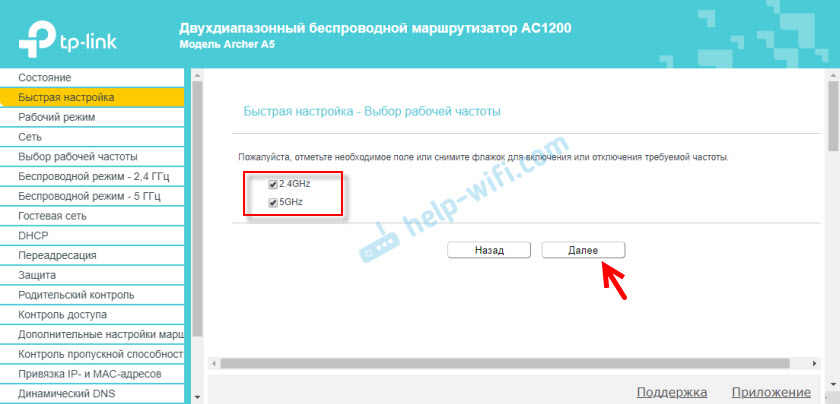
Változtassa meg a 2. tartomány Wi-Fi hálózatát és jelszavát.4 GHz.
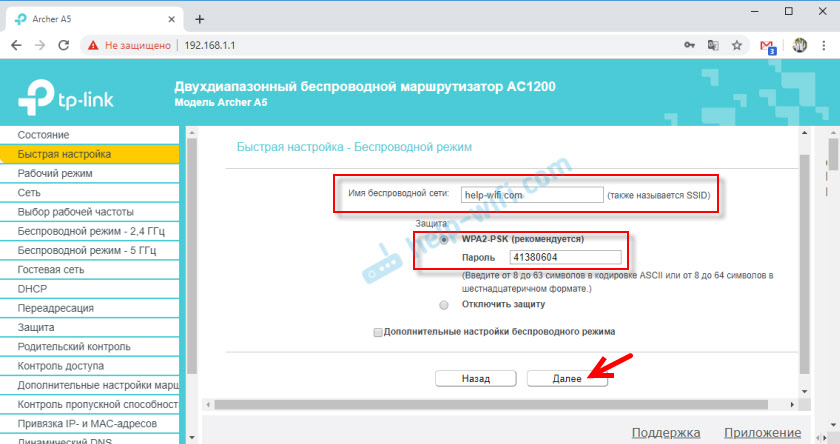
Ugyanígy megváltoztathatja a vezeték nélküli hálózati beállításokat az 5 GHz -es tartományban. A jelszót mindkét hálózathoz ugyanazon lehet hagyni.
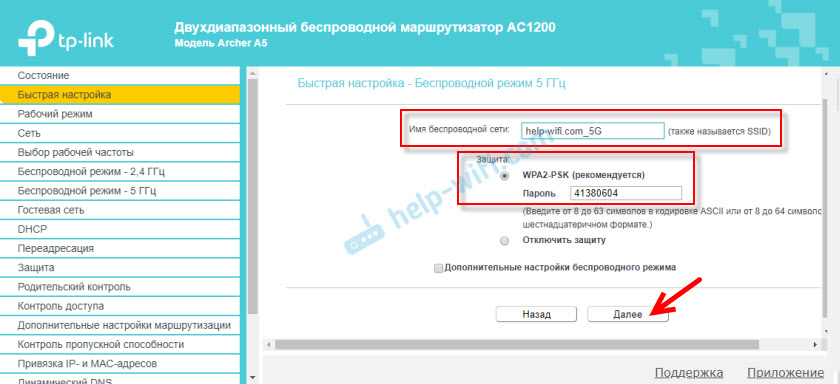
Ellenőriznie kell az összes paramétert, és nyomja meg a "Mentés" gombot.
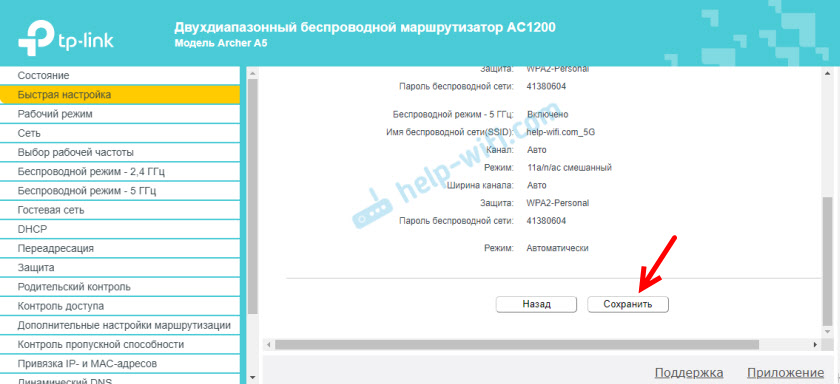
Arra várunk, hogy az útválasztó mentse a beállításokat. Ha a Wi-Fi-n keresztül csatlakoztak, és a beállítások során a hálózati név/FI jelszó megváltozott, akkor újra csatlakoznia kell a vezeték nélküli hálózathoz. A kapcsolat után újra beillesztheti az Archer A5 beállításait.
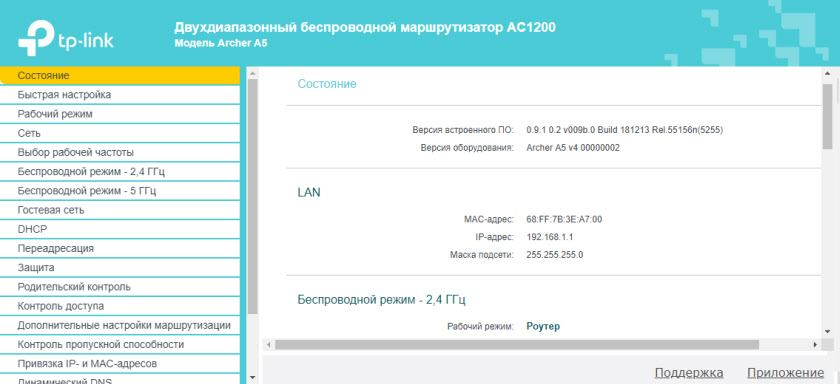
Azt javaslom, hogy lépjen a "System Tools" szakaszra - "Adminisztrátor" és Módosítsa az útválasztó rendszergazdájának jelszavát. Adminisztrátor helyett telepítsen más. Úgy, hogy csak akkor férhet hozzá a beállításokhoz, és nem minden olyan ügyfél, aki csatlakozik az útválasztóhoz. A felhasználónév adminisztrátor lehet.
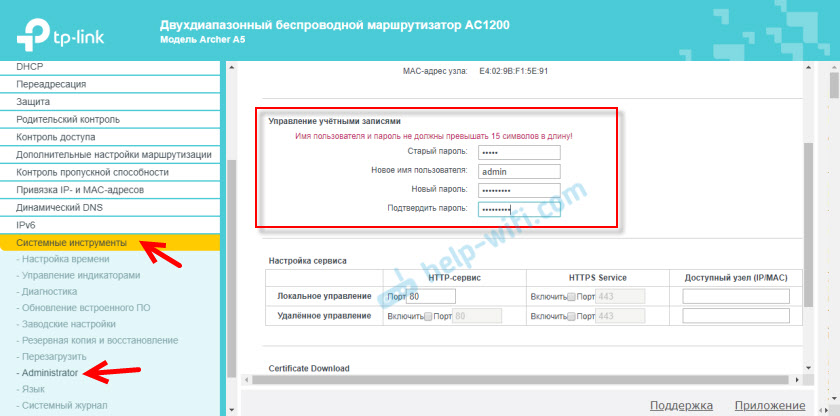
Ne felejtse el menteni a beállításokat, és ne felejtse el maga a jelszót. Ezt minden alkalommal be kell vezetni, az útválasztó beállításának bejáratánál.
Ha a TP-Link Archer A5 útválasztó nem terjeszti az internetet
Ebben az esetben az oka lehet az internetszolgáltató oldalán. Vagy helyesen állítsa be az internetkapcsolat paramétereit az útválasztó beállításának folyamatában (ami valószínűleg). Amikor az internet csatlakozik az Archer A5 útválasztóhoz (kábel a wan-porthoz), de nincs internetkapcsolat, az előlapon a WAN-jelző narancssárga színű égés.
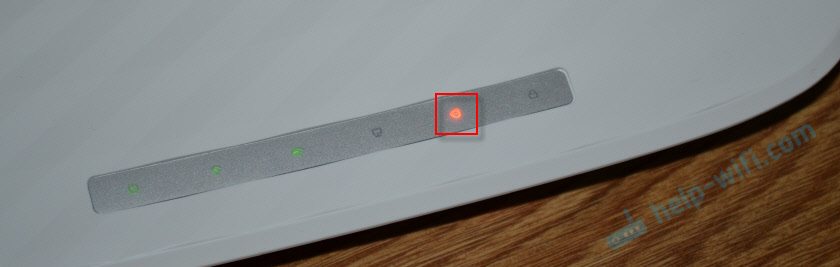
Felhívhatja az internetszolgáltató támogatását, és megtudhatja, hogy vannak -e hibás működése a részükön. Vagy ellenőrizze, hogy működik -e az internet, amikor közvetlenül a számítógéphez csatlakozik. Ugyanakkor ellenőrizze a támogatást, hogy milyen típusú kapcsolatot használ. Ha a "dinamikus IP", akkor a MAC -cím kötött -e. És ha a PPPOE, L2TP, PPTP, akkor kérdezze meg őket felhasználónevet, jelszavát és szervercímét (csak a PPTP -hez). Ha nincs ilyen információja.
Ezután menjen vissza az útválasztó beállításaira, és ellenőrizze a "Hálózat" - "WAN" szakaszban szereplő összes paramétert.
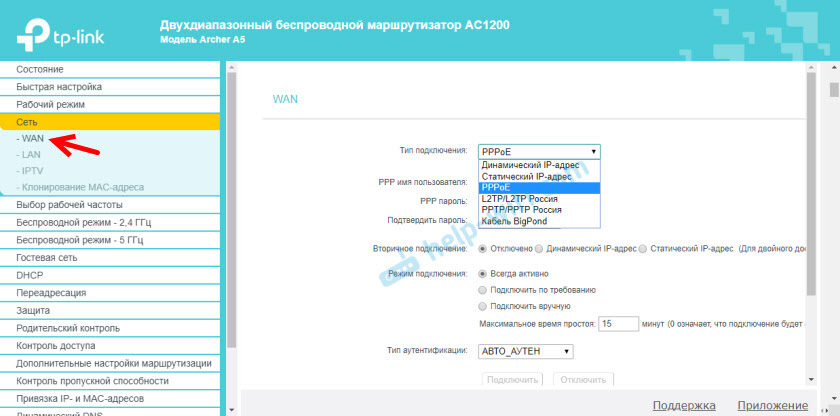
Кога роутер бет настроеven правилно и подючитс к и и и иееыы цццыы ццеыы ццеыы ццеыы иееыы иеето.
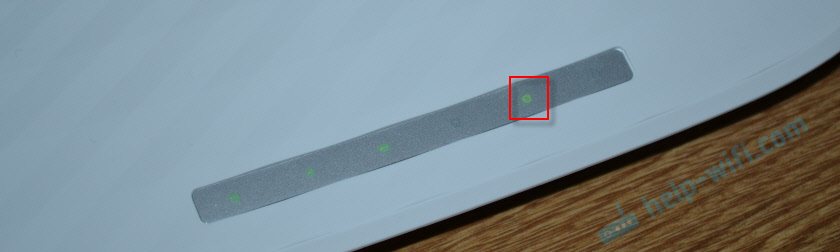
Ha ez nem tudja megoldani ezt a problémát, akkor olvassa el a cikket, ami a TP-Link útválasztón az Internet-mutató (WAN) narancssárgát éget el, és a TP-Link útválasztón keresztül nincs hozzáférés az internethez.
Mindig visszaállíthatja az útválasztó beállításait, és újra beállíthatja. Ne felejtsük el, hogy a legfontosabb az, hogy helyesen állítsa be az internethez való csatlakozáshoz szükséges paramétereket (WAN). Amit az internetszolgáltató kérdései.
Ha vannak kérdések - kérdezze meg őket a megjegyzésekben. Mindig örömmel segít.
- « Hogyan lehet megváltoztatni a hálózat és a jelszó nevét a UPVEL UR-315BN útválasztón?
- A Samsung TV nem látja a Wi-Fi-t, nem csatlakozik az internethez. Csatlakozási hiba az intelligens TV menüben, és az internet nem működik »

